windows服务器基线整改需要对3389远程端口进行修改,特在此记录一下修改的流程。
一、修改远程桌面服务的端口
1、win+r,输入"regedit"打开注册表
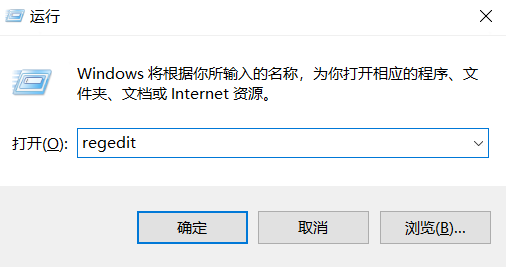
2、在注册表中,需要修改两处地方portnumber的值
(1)\HKEY_LOCAL_MACHINE\SYSTEM\CurrentControlSet\Control\Terminal Server\Wds\rdpwd\Tds\tcp
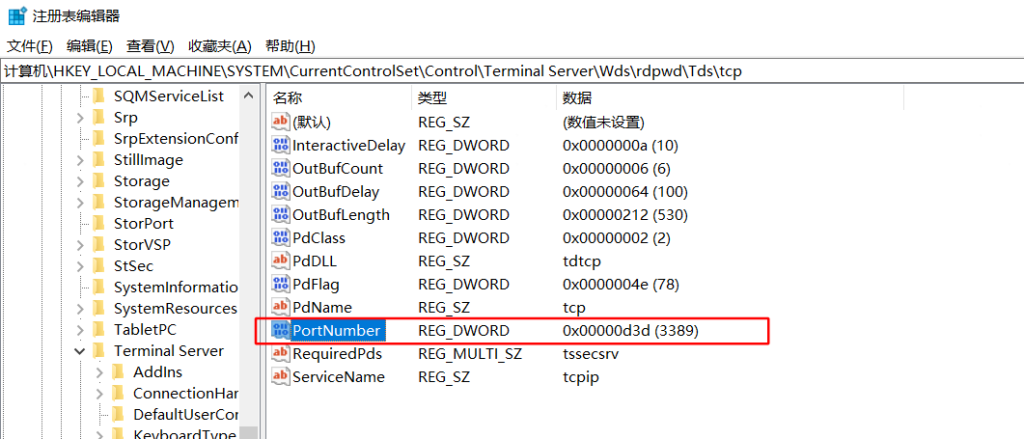
选择十进制,并输入想要更改的端口号即可
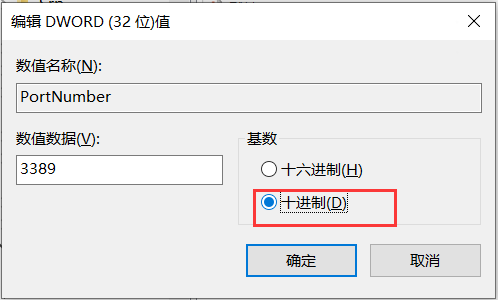
(2)\HKEY_LOCAL_MACHINE\SYSTEM\ControlSet001\Control\Terminal Server\WinStations\RDP-Tcp

同样选择十进制后,输入想要更改的端口数值即可。
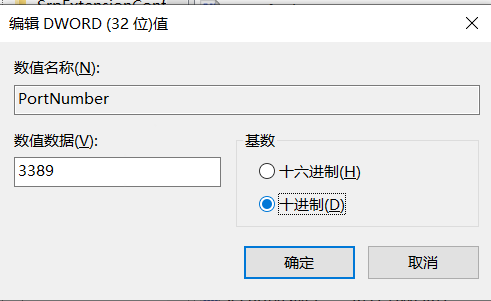
二、在注册表中修改防火墙远程服务的端口(如果防火墙打开了)
由于远程端口服务是系统默认服务,没办法在防火墙的管理面板中直接修改远程服务的端口,所以需要在注册表中直接修改。
1、win+r,输入"regedit"打开注册表
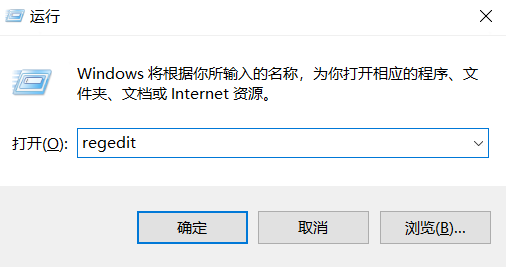
2、修改注册表中防火墙远程服务端口的值
修改路径为:
\HKEY_LOCAL_MACHINE\SYSTEM\CurrentControlSet\Services\SharedAccess\Defaults\FirewallPolicy\FirewallRules
修改“RemoteDesktop-UserMode-In-TCP”和“RemoteDesktop-UserMode-In-UDP”的值
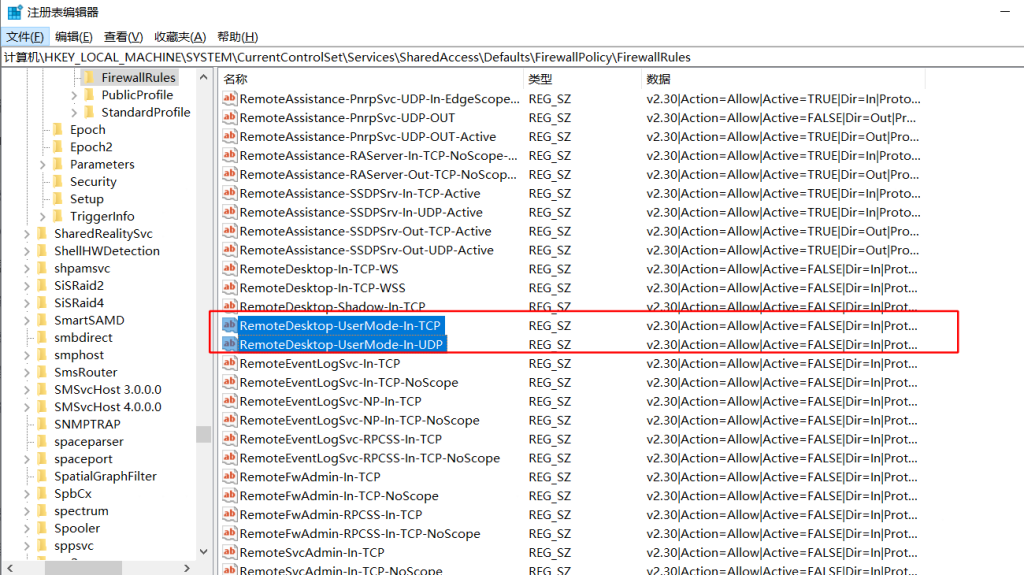
更改如下图位置的端口号,要求和第一步中修改的端口号一致
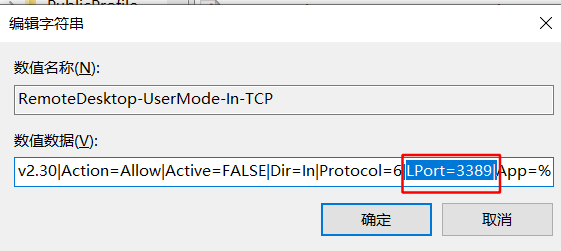
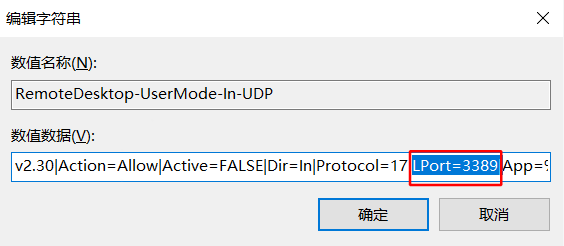
3、打开防火墙管理面板查看远程桌面入站规则的端口号是否变更
win+r,输入wf.msc,打开防火墙管理面板。
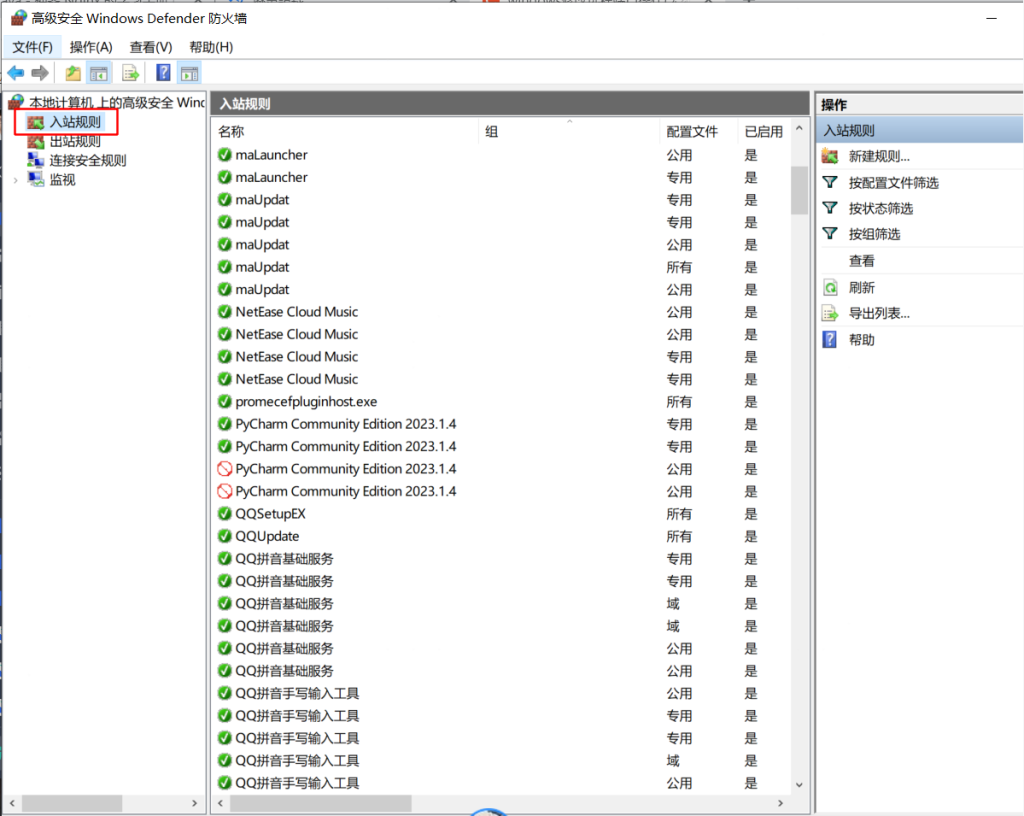
选择“入站规则”,然后下拉规则框,找到“远程桌面-用户模式”这两栏
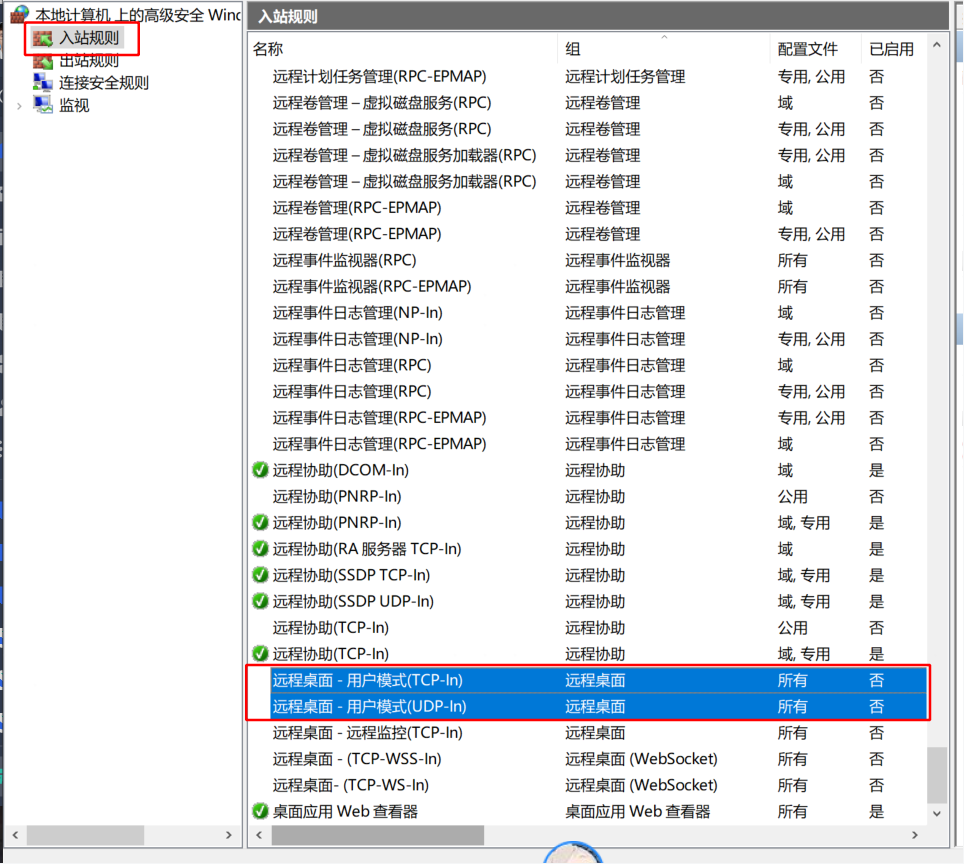
往后拉动横条,查看端口的值是否变更(如果上一步完成了,这一步的端口号会变更为修改后的端口号)

三、重启远程端口服务让配置生效
1、win+r,输入“services.msc”打开服务列表
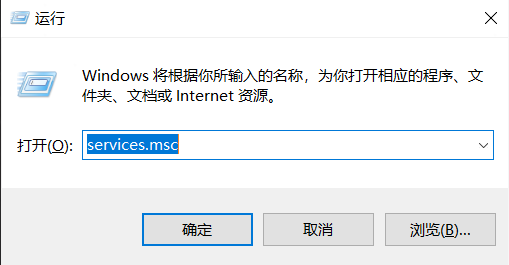
2、找到“Remote Desktop Services和Remote Desktop Configuration”服务,点击重新启动
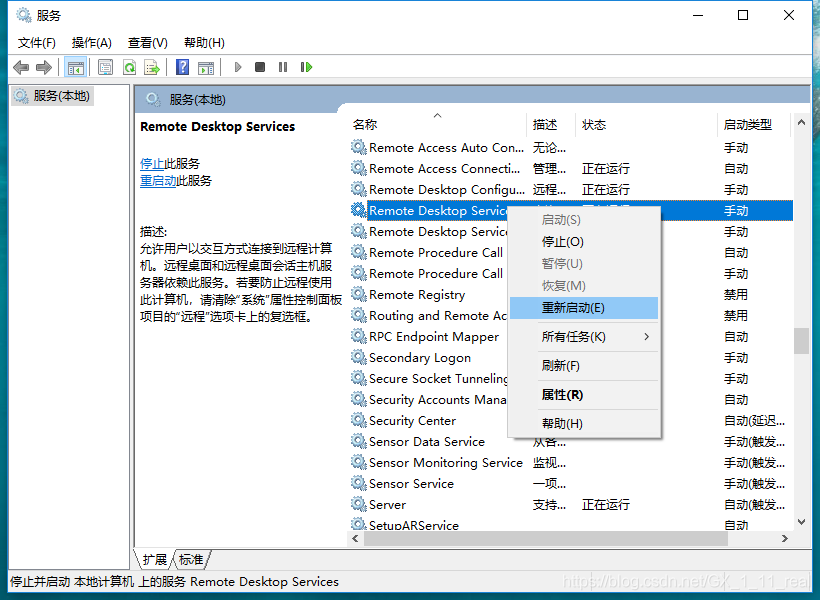
四、打开远程桌面程序面板验证端口是否生效即可
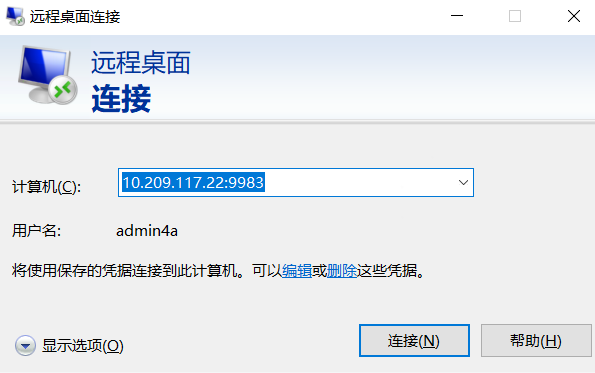




Comments NOTHING